2000 Filmmaking LUTs and Presets Bundle [ Affinity Photo, Photoshop, Luminar, On1, After Effects, Premiere Pro, Final Cut Pro Y Mas] Mac y windows
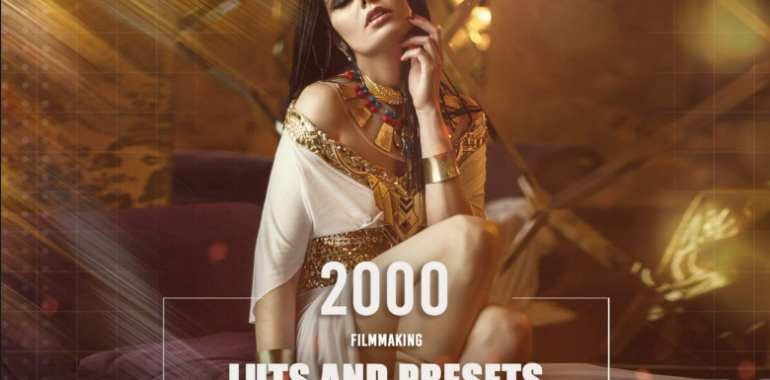
2000 Filmmaking LUTs and Presets Bundle [ Affinity Photo, Photoshop, Luminar, On1, After Effects, Premiere Pro, Final Cut Pro Y Mas] Mac y windows

Sitio oficial: Eldamar Studio
Material de distribución: LUT (ajustes preestablecidos de corrección de color)
Formato: LRTEMPLATE, XMP, LOOK, CUBE, 3DL, ICC
Descripción:
«Eldamar Studio – 2000 Filmmaking LUTs and Presets Bundle» es una colección de botines de marca del autor para Adobe Lightroom , Photoshop, Premiere Pro, After Effects y Davinci Resolve, que consta de más de 2000 Luts en 40 paquetes, todos construidos a lo largo de los años. Estas son las herramientas que se utilizan en las carreras profesionales de un fotógrafo, videógrafo, editor y diseñador de gráficos en movimiento.
Muchos lo apreciarán. Requisitos del sistema: Compatible con Mac y Windows 2000 Filmmaking LUTs y presets 40 categorías (con 50 LUTs en cada categoría)
LUT (Look Up Table) es una forma increíblemente simple de mejorar fotos y videos.
Aquí hay instrucciones rápidas sobre cómo usar sus LUT en algunos de estos programas: Uso de LUT en Adobe Photoshop : 1. Abra una imagen en Photoshop (opcional) y duplique la capa a la que desea aplicar la LUT. 2. Elija en el menú: Imagen > Ajustes > Búsqueda de color. 3. En el primer campo, seleccione Cargar 3D Lut… en el menú emergente. 4. Seleccione una de las LUT que descargó. 5. Haga clic en Aceptar para aplicar la LUT . Si agregó la LUT a una capa duplicada, use la opacidad de la capa para controlar la intensidad del efecto. Uso de LUT en Affinity Photo: 1. Abra su imagen en Affinity Photo
2. Vaya a Capa > Nueva capa de ajuste > Ajuste de LUT 3D
3. En la ventana LUT 3D que se abre, haga clic en Cargar LUT y elija la LUT que desea cargar.
4. Ha cargado correctamente una LUT 3D en Affinity Photo. Usando LUTS en Luminar: 1. Abra su imagen en Luminar 2. Seleccione la opción ‘Agregar filtros’ 3. Seleccione el filtro ‘Asignación de LUT’ 4. Seleccione la opción ‘Cargar archivo LUT personalizado’ 5. Navegue a la carpeta en su disco duro en la que sus LUT residen y seleccione un LUT para aplicar. 6. Ajuste la opacidad de LUT como desee. Uso de LUTS en Adobe Premiere Pro: en Premiere Pro, abra el espacio de trabajo Color haciendo clic en la pestaña Color en la parte superior central de Premiere Pro. 1.Haga clic en el clip con el que desea trabajar.
2. En el panel Lumetri, abra la pestaña Corrección básica.
3. En Corrección básica, seleccione el menú desplegable LUT de entrada y haga clic en Examinar…
4. Seleccione un archivo LUT de los archivos que descargó. Uso de LUTS en Adobe After Effects: 1. Importe su metraje 2. Busque el panel de efectos y ajustes preestablecidos 3. Busque la utilidad ‘Aplicar LUT de color’ 4. En el cuadro de diálogo, seleccione la LUT que desea aplicar 5. Usted Apliqué con éxito una LUT a su material de archivo Uso de LUTS en Final Cut Pro: la última versión de Final Cut Pro 10.4 viene con una utilidad LUT incorporada. Para usar cualquier LUTS en FCPx, esto es lo que debe hacer. Tenga en cuenta que debe usar FCPx 10.4 o superior 1. Vaya al navegador de efectos en la interfaz FCPX
2. Seleccione el conjunto de colores
3. Seleccione el efecto «LUT personalizado» y aplíquelo a su metraje.
4. En los controles de efectos, seleccione el menú emergente LUT y elija: “Choose Custom LUT…”
5. Seleccione un LUT de la carpeta de LUTS que descargó.
Controle la cantidad del efecto con el control deslizante Mix. CARGAR LOS PREAJUSTES EN Adobe Lightroom CC 1. Abra Lightroom CC y haga clic en el icono Editar en la parte superior derecha 2. En la parte inferior de la pantalla verá un botón Ajustes preestablecidos, haga clic en él 3. En la parte superior del panel Ajustes preestablecidos, haga clic en el Ícono de 3 puntos y seleccione Importar ajustes preestablecidos… 4. Seleccione los archivos preestablecidos e impórtelos a Lightroom 5. Una vez que se complete la importación, verá todas las carpetas preestablecidas en su panel de ajustes preestablecidos
 CARGAR LOS PREAJUSTES EN Lightroom Classic
CARGAR LOS PREAJUSTES EN Lightroom Classic
1. Abra Lightroom
2. Vaya a: Editar • Preferencias • Ajustes preestablecidos
3. Haga clic en el cuadro titulado: Mostrar carpeta de ajustes preestablecidos de Lightroom
4. Haga doble clic en Lightroom
5. Haga doble clic en Desarrollar ajustes preestablecidos
6. Copie la carpeta (s) de sus ajustes preestablecidos en la carpeta Desarrollar ajustes preestablecidos
7. Reinicie Lightroom
 50 Paquete Alternativo
50 Paquete Alternativo
 50 Paquete Bali
50 Paquete Bali
 50 Paquete Magia Negra
50 Paquete Magia Negra
 50 Paquete California
50 Paquete California
 50 Paquete Dulces
50 Paquete Dulces
 50 Paquete Chocolate
50 Paquete Chocolate
 50 Paquete Sueño Navideño
50 Paquete Sueño Navideño
 50 Paquete Dron Cinemático 50 Paquete
50 Paquete Dron Cinemático 50 Paquete
 Oscuro y Monocromático
Oscuro y Monocromático
 50 Paquete Cuento Oscuro
50 Paquete Cuento Oscuro
 50 Paquete Invierno Oscuro
50 Paquete Invierno Oscuro
 50 Paquete Dron
50 Paquete Dron
 50 Paquete Cuento de Hadas
50 Paquete Cuento de Hadas
 50 Sueño de Moda Pack
50 Sueño de Moda Pack
 50 Film Tone Pack
50 Film Tone Pack
 50 Futuristic Pack
50 Futuristic Pack
 50 Hollywood Tones Pack
50 Hollywood Tones Pack
 50 Hot Summer Pack
50 Hot Summer Pack
 50 Macro Pack
50 Macro Pack
 50 Magic Forest Pack
50 Magic Forest Pack
 50 Men’s Fashion Pack
50 Men’s Fashion Pack
 50 Minimal Pack
50 Minimal Pack
 50 Mystical Pack
50 Mystical Pack
 50 Night City Pack
50 Night City Pack
 50 Noir Pack
50 Noir Pack
 50 Party Pack
50 Party Pack
 50 Pro Beauty Pack
50 Pro Beauty Pack
 50 Pack Real Estate
50 Pack Real Estate
 50 Pack Retro Look
50 Pack Retro Look
 50 Royal Pack
50 Royal Pack
 50 Sci-Fi Pack
50 Sci-Fi Pack
 50 Spring Kiss Pack
50 Spring Kiss Pack
 50 Summer Tones Pack
50 Summer Tones Pack
 50 Sweet Pink Pack
50 Sweet Pink Pack
 50 Traveller Pack
50 Traveller Pack
 50 Trendy Pack
50 Trendy Pack
 50 Urban Fashion Pack
50 Urban Fashion Pack
 50 Utopia Pack
50 Utopia Pack
 50 Vintage Mood Pack
50 Vintage Mood Pack
 50 Woodland Pack
50 Woodland Pack


Por favor recuerde. son 5 textos diarios, link directos en post los que quiera. descargas 5 diarios, no acumulativos.si no descarga un dia no significa que puede descargar 10 al dia siguiente, no comprometa su cuenta.
A partir del 1 junio serán 3 textos diarios. por favor recuérdelo. saludos

muchas gracias bro.
MUCHAS GRACIAS POR COMPARTIR
Excelentes, como siempre. Gracias y saludos
gracias
Muchas Gracias
Candela ahora sí me voy a poner bonito para salir de fiesta en fiesta y a mover el cuerpo a la macarena sube y baja. gracias mi hermano no hay duda eres único al no ser que te mires en el espejo pero no ay ninguno en este planeta que viva el doctor y brindimos por eso no puede faltar
Excelente!!!, muchas gracias
Gracias Bro chingon pack